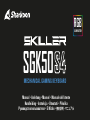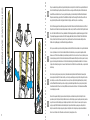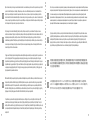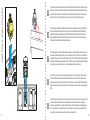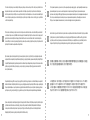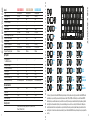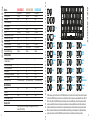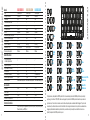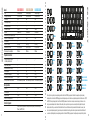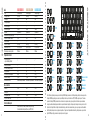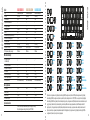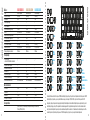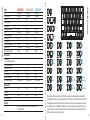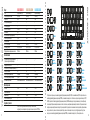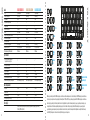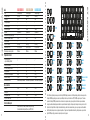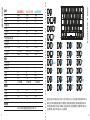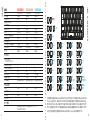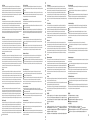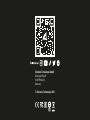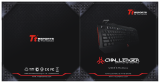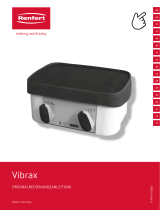RGB
ILLUMINATION
SGK50
MECHANICAL GAMING KEYBOARD
Manual Anleitung Manuel Manuale dell'utente
Handleiding Instrukcja Útmutató Příručka
Руководство пользователя El Kitabı

REMOVE KEYCAPS
EN Before removing a switch, first remove the keycap. To do this, place the arms of the keycap puller tool either to the left and right or to the top and bottom
of the keycap, and then pull the keycap upwards with careful but constant pressure. Whenever possible, avoid pulling the keycaps from the switch
directly with your fingers, as this may damage the switch.
DE
Um Schalter auszubauen, entfernen Sie bitte zunächst die Tastenkappe. Platzieren Sie dazu den Tastenkappenzieher mit beiden Armen entweder jeweils
zur linken und rechten oder oberen und unteren Seite der Kappe, und ziehen Sie danach die Kappe mit vorsichtigem aber beständigem Druck nach oben.
Vermeiden Sie es nach Möglichkeit, die Tastenkappen mit bloßen Fingern vom Schalter zu ziehen, da auf diese Weise Beschädigungen am Schalter nicht
ausgeschlossen sind.
FR Avant de retirer un commutateur, retirez d'abord le capuchon de la touche. Pour ce faire, placez les bras de l'outil d'extraction de capuchons soit à
gauche et à droite, soit en haut et en bas du capuchon de touche, puis tirez le capuchon de touche vers le haut en exerçant une pression prudente mais
constante. Si possible, évitez de tirer les capuchons du commutateur directement avec vos doigts, car cela pourrait endommager le commutateur.
01
IT Prima di rimuovere uno switch, è necessario rimuovere il copritasto. Per farlo, posiziona i braccetti della pinza per estrarre i copritasti a sinistra e a destra o
nella parte superiore e inferiore del copritasto e tiralo verso l'alto con cautela, ma con una pressione costante. Se possibile, evita di estrarre il copritasto dello
switch direttamente con le dita, poiché il processo potrebbe danneggiare lo switch.
ES Antes de extraer un interruptor, primero extraiga el casquete de tecla. Para ello, posicione los brazos del extractor de casquetes a la izquierda y derecha, o
bien en la parte superior y la inferior del casquete, y luego extraiga el casquete hacia arriba con cuidado, pero ejerciendo una presión constante. Cuando sea
posible, evite extraer los casquetes del interruptor directamente con sus dedos, pues esto podría dañar el interruptor.
PT Antes de remover uma chave, primeiro remova a tampa da tecla. Para fazer isso, coloque os braços da ferramenta extratora de tecla à esquerda e à direita
ou na parte superior e inferior da tecla e, em seguida, puxe a tampa para cima com pressão cuidadosa, mas constante. Sempre que possível, evite puxar as
teclas do switch diretamente com os dedos, pois isso pode danificar o switch.
NL Voordat je een schakelaar verwijdert, verwijder je eerst de keycap. Plaats hiervoor de poten van de keycap puller tool aan de linker- en rechterkant of aan de
boven- en onderkant van de keycap, en trek de keycap vervolgens met voorzichtige, maar constante kracht omhoog. Probeer indien mogelijk te voorkomen
dat je de keycaps direct met je vingers uit de schakelaar trekt, want dit kan de schakelaar beschadigen.
PL Przed wyjęciem przełącznika najpierw zdejmij nasadkę klawiszy. Aby to zrobić, umieść ramiona narzędzia do wyciągania nasadek klawiszy z lewej i prawej
strony lub u góry i u dołu nasadki przycisków, a następnie pociągnij nasadkę w górę z ostrożnym, ale stałym naciskiem. Jeśli to możliwe, unikaj wyciągania
nasadek klawiszy bezpośrednio z przełącznika palcami, ponieważ może to spowodować uszkodzenie przełącznika.
HU A kapcsoló eltávolítása előtt távolítsd el a billentyűt. Ehhez illeszd a billentyű-kiszedő eszköz karjait a billentyű jobb és bal vagy felső és alsó oldalára, majd
óvatosan, de folyamatos erővel húzd felfelé az eszközzel a billentyűt. Lehetőség szerint ne közvetlenül az ujjaiddal húzd ki a billentyűket, mert attól
károsodhatnak alattuk a kapcsolók.
CZ Před odstraněním spínače nejdříve vyjměte klávesu. To uděláte tak, že umístíte ramena kleští na klávesy buď na levou a pravou, anebo na horní a dolní stranu
klávesy a pak vytáhnete klávesu směrem vzhůru opatrným, ale stálým tlakem. Kdykoliv to bude možné, nesnímejte klávesy ze spínačů pomocí prstů, protože by
se spínač mohl poškodit.
RU Перед снятием переключателя сначала снимите колпачок с клавиатуры. Для этого поместите ключ для снятия колпачков клавиатуры либо слева и
справа, либо сверху и снизу колпачка, а затем осторожно, но с постоянным давлением потяните крышку вверх. По возможности старайтесь не
снимать колпачки с переключателя пальцами, так как это может повредить переключатель.
TR Bir anahtarı çıkarmadan önce klavye kapağını çıkarın. Bunu yapmak için, klavye tuş çıkartma aletinin kollarını tuş kapağının soluna ve sağına veya üstüne ve
altına yerleştirin ve ardından tuş başlığını dikkatli ancak sabit bir basınçla yukarı doğru çekin. Anahtara zarar verebileceğinden, mümkün olduğunda tuş
kapaklarını doğrudan parmaklarınızla anahtardan çekmekten kaçının.
CN 在移除軸體之前,要先取下鍵帽,將拔鍵器分別從左右或上下兩側夾住,再小心地用穩定的力道將鍵帽向上拔除,盡可能避免用手指直接從軸體上拔除鍵帽,
以免損壞軸體。
JP 02

REMOVE SWITCHES
03
EN
Once you have removed the keycap from the switch, position the switch puller tool correctly on the tabs of the switch. These are positioned to the front and
the back of the switch. Before pulling out the switch, make sure that both tabs are securely pressed with the switch puller tool and that the switch can be
removed from the socket without resistance. If necessary, remove the adjacent keycaps to allow the switch puller tool sucient freedom of movement.
After you have removed the keycap, press both tabs of the switch with the switch puller tool and then slowly pull the switch out of the socket. Be sure to
always pull vertically from the socket with a straight, upward direction. Avoid pulling in a slanted direction, as this can result in damage.
DE
Sobald Sie die Tastenkappe vom Schalter entfernt haben, positionieren Sie den Switch-Puller korrekt an den Füßen. Diese befinden sich auf der Ober- und
Unterseite des Schalters. Stellen Sie außerdem vor dem Herausziehen des Schalters sicher, dass beide Füße sicher mit dem Switch-Puller gedrückt wurden
und sich der Schalter ohne Widerstand aus der Fassung entnehmen lässt. Entfernen Sie gegebenenfalls die angrenzenden Tastenkappen, um dem Switch-
Puller genügend Bewegungsspielraum einzuräumen. Sobald Sie die Tastenkappe entfernt haben, drücken Sie mit dem Switch-Puller die beiden Füße des
Schalters, und ziehen Sie den Schalter danach langsam aus der Fassung heraus. Bewahren Sie auch dabei stets einen senkrechten Zug nach oben.
Vermeiden Sie schräge Bewegungen, da auf diese Weise Beschädigungen auftreten können.
FR
Une fois que vous avez retiré le capuchon du commutateur, positionnez correctement l'outil d’extraction de commutateur sur les languettes du commutateur.
Celles-ci sont positionnées à l'avant et à l'arrière du commutateur. Avant de retirer le commutateur, assurez-vous que les deux languettes soient bien
enfoncées avec l'outil d'extraction de commutateur et que le commutateur puisse être retiré du circuit sans résistance. Si nécessaire, retirez les capuchons
de touche adjacents pour permettre à l'outil d'extraction de commutateur une liberté de mouvement susante. Après avoir retiré le capuchon de la touche,
appuyez sur les deux languettes du commutateur avec l'outil d’extraction de commutateur, puis retirez lentement le commutateur du circuit. Assurez-vous
de toujours tirer verticalement par rapport au circuit avec une direction droite vers le haut. Évitez de tirer dans une direction inclinée, car cela peut entraîner
des dommages.
IT
Una volta rimosso il copritasto, posiziona la pinza per estrarre gli switch esattamente sulle linguette dello switch. Queste ultime si trovano nella parte
anteriore e posteriore dello switch. Prima di estrarre lo switch, assicurati che la pressione della pinza per estrarre gli switch sulle linguette sia ben salda e
che lo switch possa essere rimosso dall'attacco senza resistenze. Se necessario, rimuovi i copritasti adiacenti per permettere alla pinza per estrarre gli
switch la suciente libertà di movimento. Dopo aver rimosso il copritasto, premi entrambe le linguette dello switch con la pinza per estrarre gli switch e
rimuovi lentamente lo switch dall'attacco. Assicurati sempre di eettuare un'estrazione verticale e diretta verso l'alto. Un'eventuale estrazione eettuata
in senso obliquo può provocare danni.
ES
Una vez extraído el casquete del interruptor, posicione el extractor de interruptores correctamente sobre las pestañas del interruptor. Estos están
posicionados en la parte frontal y trasera del interruptor. Antes de extraer hacia arriba el interruptor, asegúrese de que ambas pestañas están presionadas
con seguridad con el extractor de interruptores y que el interruptor se puede retirar de la cavidad sin resistencia. Si es necesario, retire los casquetes
contiguos para permitir libertad de movimiento al extractor de interruptores. Después de haber retirado el casquete, presione ambas pestañas del
interruptor con el extractor de interruptores y luego extraiga despacio el interruptor de la cavidad. Asegúrese de que siempre extrae verticalmente en
dirección hacia arriba desde la cavidad. Evite extraer en una dirección inclinada, esto puede provocar daños. 04

PT
Depois de remover a tampa da chave, posicione a ferramenta extratora de chave corretamente nas guias da chave. Eles são posicionados na parte frontal
e posterior do switch. Antes de puxar o interruptor, certifique-se de que ambas as abas estão firmemente pressionadas com a ferramenta extrator de
interruptor e que o interruptor pode ser removido do soquete sem resistência. Se necessário, remova as tampas da chave adjacentes para permitir ao
extrator de chave liberdade de movimento suficiente. Depois de remover a tampa da chave, pressione ambas as guias da chave com a ferramenta extrator
de chave e, em seguida, puxe lentamente a chave para fora do soquete. Certifique-se de sempre puxar verticalmente do soquete com uma direção reta para
cima. Evite puxar em uma direção inclinada, pois isso pode resultar em danos.
NL
Als je de keycap uit de schakelaar hebt verwijderd, plaats je de switch puller tool precies op de tabjes van de schakelaar. Die vind je aan de voor- en
achterkant van de schakelaar. Zorg dat je de switch puller tool goed tegen de beide tabjes aangedrukt houdt en dat de schakelaar zonder weerstand uit de
toetsopening kan worden verwijderd, voordat je de schakelaar eruit trekt. Verwijder desnoods de omliggende keycaps, zodat de switch puller tool
voldoende bewegingsruimte heeft. Nadat je de keycap hebt verwijderd, duw je met de switch puller tool tegen beide tabjes op de schakelaar en trek je de
schakelaar langzaam uit de opening. Zorg dat je de schakelaar altijd met een rechte, opwaartse beweging verticaal uit de opening trekt. Trek niet in een
schuine richting, want dit kan schade veroorzaken.
PL
Po wyjęciu nasadki klawiszy z przełącznika należy prawidłowo ustawić narzędzie do wyjmowania switchy na zaczepach przełącznika. Są one umieszczone
z przodu i z tyłu przełącznika. Przed wyciągnięciem przełącznika upewnij się, że oba zaczepy są mocno dociśnięte za pomocą narzędzia do ściągania
przełącznika i że przełącznik można wyjąć z gniazda bez oporu. W razie potrzeby zdejmij sąsiednie nasadki klawiszy, aby umożliwić narzędziu do ściągania
przełączników wystarczającą swobodę ruchu. Po zdjęciu nasadki klawisza naciśnij oba zaczepy przełącznika za pomocą narzędzia do ściągania przełącznika,
a następnie powoli wyciągnij przełącznik z gniazda. Pamiętaj, aby zawsze ciągnąć pionowo z gniazda w kierunku prostym do góry. Unikaj ciągnięcia pod
kątem, ponieważ może to spowodować uszkodzenie.
HU
Miután levetted a billentyűt a kapcsolóról, helyezd a kapcsolóhúzó eszközt megfelelően a kapcsoló füleire. Ezek a kapcsoló elülső és hátsó részén vannak
elhelyezve. A kapcsoló kihúzása előtt ellenőrizze, hogy mindkét fül megfelelően le van-e nyomva a kapcsolóhúzó eszközzel, és hogy a kapcsoló ellenállás
nélkül eltávolítható-e az aljzatból. Szükség esetén vedd le a szomszédos billentyűket, hogy szabadabban mozoghass a kapcsolóhúzó eszközzel. Miután
eltávolítottad a billentyűt, nyomd le a kapcsoló mindkét fülét a kapcsolóhúzó eszközzel, majd lassan húzd ki a kapcsolót az aljzatból. Ügyelj rá, hogy mindig
függőlegesen húzd ki az aljzatból, egyenesen felfelé. Kerüld a ferdén történő kihúzást, mert a kapcsoló megsérülhet.
CZ
Po sejmutí klávesy ze spínače umístěte správným způsobem kleště na spínače na drážky spínače. Ty se nacházejí v přední a zadní části spínače. Před
vytáhnutím spínače si zkontrolujte, jestli kleště na spínače dobře svírají drážky a jestli může být spínač odejmut z lůžka, aniž by kladl odpor. Pokud je to
nezbytné, odstraňte sousední klávesy, aby měly kleště na spínače více prostoru. Po odejmutí klávesy stiskněte obě drážky spínače kleštěmi na spínače a pak
spínač pomalu vytáhněte z lůžka. Nezapomeňte tahat spínač z lůžka vertikálně, směrem přímo vzhůru. Nevytahujte spínač v šikmém směru, protože by se
mohl poškodit.
05
RU
После того, как вы сняли колпачок с переключателя, правильно установите съемник переключателя на выступы переключателя. Они расположены
спереди и сзади переключателя. Перед тем, как вытащить переключатель, убедитесь, что оба язычка надежно нажаты съемником переключателя и
что его можно вынуть из разъема без сопротивления. При необходимости снимите соседние колпачки клавиш, чтобы инструмент для снятия
переключателя мог свободно перемещаться. После того, как вы сняли колпачок клавиатуры, нажмите на оба язычка переключателя с помощью
съемника переключателя, а затем медленно вытащите переключатель из разъема. Всегда вытягивайте из гнезда вертикально, направляя его
прямо вверх. Избегайте натяжения в наклонном направлении, так как это может привести к повреждению.
TR
Tuş kapağını anahtardan çıkardıktan sonra, anahtar çıkartma aletinin anahtarın tırnaklarına doğru şekilde yerleştirin. Bunlar, anahtarın önüne ve arkasına
yerleştirilmiştir. Anahtarı çekmeden önce, anahtar öıkartma aleti ile her iki tırnağın da sağlam bir şekilde bastırıldığından ve anahtarın direnç göstermeden
soketten çıkarılabildiğinden emin olun. Gerekirse, anahtar çıkartma aracına yeterli hareket serbestliği sağlamak için bitişik tuş başlıklarını çıkarın. Tuş
kapağını çıkardıktan sonra, anahtarın her iki tırnağına da anahtar çekme aracıyla basın ve ardından anahtarı yavaşça soketten çekin. Soketten daima düz,
yukarı yönde dikey olarak çektiğinizden emin olun. Hasara neden olabileceğinden, eğimli bir yönde çekmekten kaçının.
CN 取下鍵帽後,將拔軸器正確地放置在位於軸體前後方的卡榫上,使用拔軸器前確認將其牢固地按下卡榫,拔軸器就可毫無阻力地將軸體由插座中取出,
如有必要,可移除相鄰的鍵帽,讓拔軸器使用的空間更加充足。取下鍵帽後,使用拔軸器按住兩側卡榫,將軸體慢慢取出。請務必由垂直的方向從插座
中拉出,避免往斜向拉動而導致損壞。
JP
06

INSTALL SWITCHES
90°
07
EN
To install the switches, position the switch so that one tab is at the front and the other tab is at the back. Each pin on the underside of the switch should be
pointing exactly to its relevant contact in the keyboard socket. Make sure that the switch is led vertically into the socket opening (at a 90-degree angle to
the socket). Installing the switch incorrectly can lead to damage or malfunction of the switch. After you have placed the switch in its socket, push very
gently on the switch to secure it in place. Make sure that you do not use too much force, as this can damage or destroy fragile components.
DE
Um Schalter einzubauen, platzieren Sie den Schalter bitte mit den Füßen jeweils nach vorne und hinten deutend, sodass die Pins auf der Unterseite des
Schalters exakt auf die Kontakte deuten. Beachten Sie dabei, dass der Schalter senkrecht in einem Winkel von 90 Grad zum Steckplatz geführt wird.
Etwaige Fehlplatzierungen können zu Beschädigungen oder einem nicht-Funktionieren des Schalters führen. Nachdem Sie den Schalter auf seinem
Steckplatz platziert haben, befestigen Sie ihn bitte mit sanftem Druck in seiner Fassung. Beachten Sie dabei, dass Sie nicht zu viel Kraft aufwenden,
da auf diese Weise zerbrechliche Bauteile beschädigt oder zerstört werden können.
IT
Per installare uno switch, basta posizionarlo in modo che una linguetta stia nella parte anteriore e l'altra nella parte posteriore. Ogni perno sulla parte
inferiore dello switch deve puntare esattamente verso il contatto corrispondente dell'attacco della tastiera. Assicurati che lo switch venga inserito
verticalmente nell'attacco (con un angolo di 90 gradi rispetto a esso). L'errata installazione può causare danni o malfunzionamenti dello switch. Dopo aver
posizionato lo switch nell'attacco, applica una lieve pressione per fissarlo. Non usare troppa forza per evitare di danneggiare o distruggere le componenti
più fragili.
ES
Para instalar los interruptores, posicione el interruptor de modo que una de las pestañas esté ubicada en el frontal y la otra en la parte trasera. Cada pin en
el reverso del interruptor debe apuntar exactamente hacia su contacto pertinente en la cavidad del teclado. Asegúrese de que el interruptor está
posicionado con el led verticalmente sobre la cavidad (en un ángulo de 90 grados de la cavidad). Instalar el interruptor incorrectamente puede provocar
daños o un mal funcionamiento en el propio interruptor. Después de posicionar el interruptor en su cavidad, presione suavemente sobre el interruptor
para asegurarlo. No emplee mucha fuerza en ello, pues esto podría dañar o destruir componentes frágiles.
FR
Pour installer les commutateurs, positionnez le commutateur de sorte qu'une languette soit à l'avant et l'autre languette à l'arrière. Chaque broche sur la
face inférieure du commutateur doit pointer exactement vers son contact correspondant dans le circuit du clavier. Assurez-vous que le commutateur soit
dirigé verticalement dans l'ouverture du circuit (à un angle de 90 degrés par rapport au circuit). Une installation incorrecte du commutateur peut entraîner
des dommages ou un dysfonctionnement du commutateur. Après avoir placé le commutateur dans son circuit, appuyez très doucement sur le commutateur
pour le fixer. Assurez-vous que vous n'utilisez pas trop de force, car cela peut endommager ou détruire les composants fragiles.
08

PT
Para instalar os interruptores, posicione o interruptor de forma que uma guia fique na frente e a outra na parte de trás. Cada pino na parte inferior da chave
deve apontar exatamente para seu contato relevante no soquete do teclado. Certifique-se de que o interruptor seja direcionado verticalmente para a
abertura do soquete (em um ângulo de 90 graus com o soquete). Instalar o interruptor incorretamente pode causar danos ou mau funcionamento. Depois de
colocar o interruptor no soquete, empurre com cuidado o interruptor para prendê-lo no lugar. Certifique-se de não usar muita força, pois isso pode danificar
ou destruir componentes frágeis.
NL
Om de schakelaars te installeren, plaats je de schakelaar zo dat één tabje aan de voorkant zit en het andere aan de achterkant. Elke pin aan de onderkant
an de schakelaar moet precies naar zijn betreende contact in de opening in het toetsenbord wijzen. Zorg dat de schakelaar verticaal in de opening wordt
geplaatst (onder een hoek van 90 graden met de opening). Verkeerde installatie van de schakelaar kan leiden tot schade of verstoorde werking van de
schakelaar. Nadat je de schakelaar in zijn opening hebt geplaatst, duw je deze zachtjes aan om hem op zijn plek te bevestigen. Zorg dat je niet te veel kracht
gebruikt, want dat kan kwetsbare componenten beschadigen of breken.
PL
Aby zainstalować przełączniki, ustaw przełącznik tak, aby jeden zaczep znajdował się z przodu, a drugi z tyłu. Każdy pin na spodzie przełącznika powinien
wskazywać dokładnie na odpowiedni styk w gnieździe klawiatury. Upewnij się, że przełącznik jest włożony pionowo w otwór gniazdka (pod kątem 90 stopni
do gniazdka). Nieprawidłowy montaż przełącznika może prowadzić do uszkodzenia lub nieprawidłowego działania przełącznika. Po umieszczeniu switcha w
gnieździe, naciśnij go bardzo delikatnie, aby zabezpieczyć go na miejscu. Upewnij się, że nie używasz zbyt dużej siły, ponieważ może to uszkodzić lub
zniszczyć delikatne elementy.
HU
A kapcsolók telepítéséhez úgy állítsd be a kapcsolót, hogy az egyik fül elöl, a másik hátul legyen. A kapcsoló alsó oldalán lévő tűknek pontosan a megfelelő
érintkezőre kell mutatnia a billentyűzet foglalatában. Fontos, hogy a kapcsolót függőlegesen helyezd a foglalatnyílásba (90 fokos szögben az aljzathoz képest).
A kapcsoló helytelen telepítése a kapcsoló károsodásához vagy meghibásodásához vezethet. Miután a kapcsolót a foglalatába helyezted, nagyon finoman
nyomd meg a kapcsolót, így a helyére kattan. Ügyelj rá, hogy ne túl erősen nyomd, mert a törékeny alkatrészek megsérülhetnek vagy tönkremehetnek.
CZ
Spínače nainstalujete tak, že ho umístíte způsobem, kdy jedna drážka je vepředu a druhá drážka vzadu. Každý kolík vespod spínače by měl směřovat přesně
k příslušnému kontaktu v lůžku na klávesnici. Zkontrolujte si, jestli spínač směřuje do otvoru lůžka vertikálně (v 90stupňovém úhlu k lůžku). Nesprávná
instalace spínače může mít za následek poškození či poruchu spínače. Když spínač umístíte na lůžko, zajistěte ho na místě velmi jemným zatlačením.
Nepoužívejte přitom příliš velkou sílu, protože byste mohli poškodit či zničit křehké součástky.
09
RU
Чтобы установить переключатель, установите его так, чтобы один выступ находился спереди, а другой - сзади. Каждый штифт на нижней стороне
переключателя должен точно указывать на соответствующий контакт в отверстие клавиатуры. Убедитесь, что переключатель направлен
вертикально в отверстие (под углом 90 градусов). Неправильная установка переключателя может привести к его повреждению или неисправности.
После того, как вы поместили переключатель в отверстие, очень осторожно нажмите на переключатель, чтобы зафиксировать его на месте.
Убедитесь, что вы не применяете слишком много силы, так как это может повредить или сломать хрупкие компоненты.
TR
Anahtarları takmak için, anahtarı bir tırnak önde ve diğer tırnak arkada olacak şekilde konumlandırın. Anahtarın alt tarafındaki her bir pim, klavye soketindeki
ilgili kontağa tam olarak işaret etmelidir. Anahtarın dikey olarak soket açıklığına yönlendirildiğinden emin olun (sokete 90 derecelik bir açıyla). Anahtarın
yanlış takılması, anahtarın hasar görmesine veya arızalanmasına neden olabilir. Anahtarı yuvasına yerleştirdikten sonra, yerine sabitlemek için anahtarı
oldukça nazik br şekilde itin. Çok fazla güç kullanmadığınızdan emin olun, çünkü bu, kırılgan bileşenlere zarar verebilir veya yok edebilir.
CN 要安裝軸體,在放置軸體時請將一個卡榫朝前,另一個在後,軸體底部的每個針腳都應準確對準鍵盤插座上的接點,確保軸體垂直插入孔位 (與插座呈
90 度)。不正確地安裝可能會造成軸體的損壞或故障,切勿太用力而損傷了易碎的零組件。
JP
1
( 90 )
10

SPECIFICATIONS
General:
Type:
Switch Technology:
Illumination:
Adjustable Illumination:
Lighting Eects:
Max. Polling Rate:
Block:
Onboard Memory for Game Profiles:
Capacity of Onboard Memory:
Detachable Cable:
Weight incl. / without Cable:
Dimensions (L x W x H):
Supported Operating Systems:
Key Properties:
Function Keys with
Preset Multimedia Actions:
N-Key Rollover Support:
On-The-Fly Macro Recording:
Operating Force:
Switch Properties:
Distance to Actuation Point:
Operating Life Cycles of Keys:
Cable and Connectors:
Connector:
Spiral Cable:
Cable Length:
Gold-Plated USB Plug:
Package Contents:
SKILLER SGK50 S4 RED
Gaming Keyboard
Hot-Swap
RGB
1,000 Hz
60 % Layout
32 kB
648 / 588 g
29.3 x 10.3 x 3.8 cm
Windows
50 g
Linear
1.9 mm
Min. 70 Million Keystrokes
USB-C
180 cm
SKILLER SGK50 S4, Extra Keycaps, Keycap Puller Tool, Switch Puller Tool,
Manual, USB Cable (180 cm)
SKILLER SGK50 S4 BROWN
Gaming Keyboard
Hot-Swap
RGB
1,000 Hz
60 % Layout
32 kB
648 / 588 g
29.3 x 10.3 x 3.8 cm
Windows
50 g
Tactile
1.9 mm
Min. 70 Million Keystrokes
USB-C
180 cm
SKILLER SGK50 S4 BLUE
Gaming Keyboard
Hot-Swap
RGB
1,000 Hz
60 % Layout
32 kB
648 / 588 g
29.3 x 10.3 x 3.8 cm
Windows
50 g
Clicky
1.9 mm
Min. 70 Million Keystrokes
USB-C
180 cm
11
US LAYOUT
Esc 1 ! 2 @3#4$5%6^7&8*9(0)-_= + Backspace
`~
F1 F2 F3 F4 F5 F6 F7 F8 F9 F10 F11 F12 Delete
Tab Q W E R T Y U I O P [{]}\|
Macro Insert Pause Pg Up Home PrtSc
Caps Lock A S D F G H J K L ; : "' Enter
REC ScrLk Pg Dn End
Shift Z X C V B N M ,<.>/ ? Shift
M1
M2
Ctrl Alt Alt Ctrl
Win
Lock
Esc
`~
`
Shift Esc
`~
~
1 !
F1
to
= +
F12
F1 - F12
Backspace
Delete
Delete
Tab
Macro
Macro
Caps Lock
REC
Record
Macro
Win
Lock
Windows
Lock
Y
Insert
Insert
I
Up
Arrow
O
Pause
Pause
P
Pg Up
Page
Up
[{
Home
Home
]}
PrtSc
Print
Scr
H
ScrLk
Scroll
Lock
J
Left
Arrow
K
Down
Arrow
L
Right
Arrow
; :
Pg Dn
Page
Down
"'
End
End
\|
Increase
Brightness
B
M1
Macro
Key 1 (M1)
N
M2
Macro
Key 2 (M2)
M
Mute
,<
Volume
Down
.>
Volume
Up
/ ?
Decrease
Brightness
Change Color
of Lighting Eect
Ctrl
Change
Lighting Eect
To set macros, first press and hold down the SKILLER function key and then press the Tab key. In the second step, first press and hold down the SKILLER function
key and then press Caps Lock key. Once you have done this, the two macro buttons - B (M1) and N (M2) - will start flashing. Press and hold down the SKILLER
function key and press one of these two macro keys to select it for macro recording. The macro key you selected will now start to light up continuously, while the
macro key that has not been selected stops flashing. You can now start entering your macro actions. You can enter up to 16 individual actions. When you have
reached the maximum number of actions, the selected macro key starts to flash, and the recording is automatically ended. However, if you would like to end the
recording before all 16 available macro actions have been entered, first press and hold down the SKILLER function key and then press the Caps Lock key to end the
recording. 12

SPEZIFIKATIONEN
Allgemein:
Typ:
Schaltertechnologie:
Beleuchtung:
Anpassbare Beleuchtung:
Beleuchtungseekte:
Max. Polling-Rate:
Block:
Onboard-Speicher für Spiel-Profile:
Kapazität des Onboard-Speichers:
Abnehmbares Kabel:
Gewicht mit / ohne Kabel:
Abmessungen (L x B x H):
Unterstützte Betriebssysteme:
Tasten-Eigenschaften:
Funktionstasten mit voreingestellten
Multimedia-Aktionen:
N-Key-Rollover-Unterstützung:
On-The-Fly-Makroaufnahme:
Betätigungskraft:
Schaltercharakteristik-Eigenschaften:
Weg bis Schaltpunkt:
Lebensdauer der Tasten:
Kabel und Anschlüsse:
Anschluss:
Spiralkabel:
Kabellänge:
Goldbeschichteter USB-Stecker:
Verpackungsinhalt:
SKILLER SGK50 S4 RED
Gaming-Tastatur
Hot-Swap
RGB
1.000 Hz
60 %-Layout
32 kB
648 / 588 g
29,3 x 10,3 x 3,8 cm
Windows
50 g
Linear
1,9 mm
Min. 70 Millionen Anschläge
USB-C
180 cm
SKILLER SGK50 S4, Zusätzliche Tastenkappen, Tastenkappenzieher, Switch Puller Tool,
Anleitung, USB-Kabel (180 cm)
SKILLER SGK50 S4 BROWN
Gaming-Tastatur
Hot-Swap
RGB
1.000 Hz
60 %-Layout
32 kB
648 / 588 g
29,3 x 10,3 x 3,8 cm
Windows
50 g
Taktil
1,9 mm
Min. 70 Millionen Anschläge
USB-C
180 cm
SKILLER SGK50 S4 BLUE
Gaming-Tastatur
Hot-Swap
RGB
1.000 Hz
60 %-Layout
32 kB
648 / 588 g
29,3 x 10,3 x 3,8 cm
Windows
50 g
Clicky
1,9 mm
Min. 70 Millionen Anschläge
USB-C
180 cm
13
DE LAYOUT
Esc 1 ! 2 "
2
3§
3
4$5%6&7/
{
8(
[
9)
]
0=
}
ß ?
\´ `
^ °
F1 F2 F3 F4 F5 F6 F7 F8 F9 F10 F11 F12 Entf
Tab Q
@
W E
€
R T Z U I O P Ü+*
~
Macro Einfg Pause Bild Pos1 Druck
A S D F G H J K L Ö Ä #'
REC Rollen Bild Ende
< >
|
Y X C V B N M , ; . : -_
M1
M2
Strg Alt Alt Gr Strg
Win
Lock
Esc
^ °
^
Esc
^ °
°
1 !
F1
bis
´ `
F12
F1 - F12
Entf
Entfernen
Tab
Macro
Makro
festlegen
REC
Makro
aufzeichnen
Win
Lock
Windowstaste
sperren
Z
Einfg
Einfügen
I
Pfeil
nach oben
O
Pause
Pause
P
Bild
Bild
rauf
Ü
Pos1
Pos1
+*
~
Druck
Drucken
H
Rollen
Rollen-
Taste
J
Pfeil
nach links
K
Pfeil
nach unten
L
Pfeil
nach rechts
Ö
Bild
Bild
runter
Ä
Ende
Ende
#'
Helligkeit
erhöhen
B
M1
Makrotaste 1
(M1)
N
M2
Makrotaste 2
(M2)
M
Stumm(schalten)
, ;
Lautstärke
verringern
. :
Lautstärke
erhöhen
-_
Helligkeit
verringern
Farbe des
Lichteekts ändern
Strg
Lichteekt
ändern
Um Makros festzulegen, drücken und halten Sie zunächst die SKILLER-Funktionstaste, und drücken Sie danach die Tabulatortaste. Drücken und halten Sie im zweiten
Schritt zunächst die SKILLER -Funktionstaste, und drücken Sie danach die Feststelltaste. Sobald Sie das getan haben, beginnen die beiden Makrotasten – B (M1) und
N (M2) – zu blinken. Halten Sie die SKILLER-Funktionstaste gedrückt und betätigen Sie eine dieser beiden Makrotasten, um diese für die Eingabe auszuwählen. Die
von Ihnen ausgewählte Makrotaste beginnt nun durchgehend zu leuchten, währenddessen die nicht ausgewählte Makrotaste aufhört zu blinken. Jetzt können Sie
mit der Eingabe Ihrer Makroaktionen starten. Sie können dabei bis zu 16 einzelne Aktionen eingeben. Haben Sie die Maximalzahl erreicht, beginnt die ausgewählte
Makrotaste zu blinken und die Aufzeichnung wird automatisch beendet. Möchten Sie die Aufzeichnung jedoch vor Einstellung aller 16 verfügbaren Makroaktionen
beenden, drücken und halten Sie zunächst die SKILLER-Funktionstaste, und betätigen Sie danach die Feststelltaste, um die Aufzeichnung zu beenden. 14

SPÉCIFICATIONS
Caractéristiques générales:
Type:
Technologie de commutation:
Eclairage:
Éclairage réglable:
Eets de lumière:
Taux d'interrogation max.:
Bloc:
Mémoire intégrée pour profils de jeu:
Capacité de la mémoire intégrée:
Câble amovible:
Poids avec / sans câble:
Dimensions (L x P x H):
Systèmes d'exploitation pris en charge:
Propriétés des touches:
Touches de fonction avec
actions multimédia pré-configurées:
Prise en charge de la frappe de coulée N touches:
Enregistrement de macros à la volée:
Force d'activation:
Propriétés du commutateur:
Distance au point d'activation:
Durée de vie opérationnelle des touches:
Câbles et connecteurs:
Connecteur:
Câble spirale:
Longueur du câble:
Fiche USB plaqué or:
Contenu de l'emballage:
SKILLER SGK50 S4 RED
Clavier gaming
Hot-Swap
RVB
1000 Hz
Configuration 60 %
32 kB
648 / 588 g
29,3 x 10,3 x 3,8 cm
Windows
50 g
Linéaire
1,9 mm
70 millions de frappes au clavier min.
USB-C
180 cm
SKILLER SGK50 S4, Capuchons supplémentaires, Extracteur de capuchons,
Outil d’extraction de commutateur, Manuel, Câble USB (180 cm)
SKILLER SGK50 S4 BROWN
Clavier gaming
Hot-Swap
RVB
1000 Hz
Configuration 60 %
32 kB
648 / 588 g
29,3 x 10,3 x 3,8 cm
Windows
50 g
Tactile
1,9 mm
70 millions de frappes au clavier min.
USB-C
180 cm
SKILLER SGK50 S4 BLUE
Clavier gaming
Hot-Swap
RVB
1000 Hz
Configuration 60 %
32 kB
648 / 588 g
29,3 x 10,3 x 3,8 cm
Windows
50 g
Clic
1,9 mm
70 millions de frappes au clavier min.
USB-C
180 cm
15
FR LAYOUT
Esc &1 é 2
~
"3
#
'4
{
(5
[
-6
|
è 7
`
_8
\
ç9
^
à0
@
)°
]
=+
}
²
F1 F2 F3 F4 F5 F6 F7 F8 F9 F10 F11 F12 Suppr
A Z E
€
R T Y U I O P ^¨$ £
¤
Macro Inser Pause Impr
Q S D F G H J K L M ù % *µ
Entrée
REC Arr.Déf Fin
< > W X C V B N ,?; . : /!§
M1
M2
Ctrl Alt Alt Gr Ctrl
Win
Lock
Esc
²
²
&1
F1
à
=+
}
F12
F1 - F12
Suppr
Supprimer
Macro
Macro
REC
REC
Win
Lock
Windows
Lock
Y
Inser
Insertion
I
Flèche
vers le haut
O
Pause
Pause
P
Haut
page
^¨
Accueil
$ £
¤
Impr
Impression
écran
H
Arr.Déf
Arrêt
défilement
J
Flèche
vers la gauche
K
Flèche
vers le bas
L
Flèche
vers la droite
M
Bas
page
ù %
Fin
Fin
*µ
Luminosité +
B
M1
Touche
Macro 1 (M1)
N
M2
Touche
Macro 2 (M2)
,?
Muet
; .
Volume -
:/
Volume +
!§
Luminosité –
Modifier la couleur
de l'eet d'éclairage
Ctrl
Modifier
l'eet d'éclairage
Pour définir des macros, appuyez d'abord sur la touche de fonction SKILLER et maintenez-la enfoncée, puis appuyez sur la touche de tabulation. Dans la deuxième étape,
appuyez d'abord sur la touche de fonction SKILLER et maintenez-la enfoncée, puis appuyez sur la touche de verrouillage des majuscules. Une fois cela fait, les deux boutons
macro - B (M1) et N (M2) - commenceront à clignoter. Appuyez et maintenez enfoncée la touche de fonction SKILLER et appuyez sur l'une de ces deux touches macro pour la
sélectionner pour l'enregistrement de macro. La touche macro que vous avez sélectionnée va maintenant commencer à s'allumer en continu, tandis que la touche macro qui
n'a pas été sélectionnée arrête de clignoter. Vous pouvez maintenant commencer à saisir vos actions de macro. Vous pouvez saisir jusqu'à 16 actions individuelles. Lorsque
vous avez atteint le nombre maximum d'actions, la touche macro sélectionnée commence à clignoter et l'enregistrement est automatiquement terminé. Cependant, si vous
souhaitez mettre fin à l'enregistrement avant que les 16 actions macro disponibles n'aient été saisies, appuyez d'abord sur la touche de fonction SKILLER et maintenez-la
enfoncée, puis appuyez sur la touche Caps Lock pour terminer l'enregistrement. 16

SPECIFICHE TECNICHE
Generale:
Tipo:
Tecnologia dello switch:
Illuminazione:
Illuminazione personalizzabile:
Eetti illuminazione:
Polling rate massimo:
Blocco:
Memoria integrata per i profili di gioco:
Capacità della memoria integrata:
Cavo rimovibile:
Peso incl. / senza cavo:
Dimensioni (L x P x A):
Sistemi operativi supportati:
Caratteristiche dei tasti:
Tasti funzione con azioni
multimediali predeterminate:
Supporta N-Key Rollover :
Registrazione macro on-the-fly:
Pressione tasto:
Caratteristiche dello switch:
Distanza dal punto di attuazione:
Ciclo di vita dei tasti:
Cavi e connettori:
Connettore:
Cavo a spirale:
Lunghezza cavo:
Connettore USB placcato in oro:
Contenuto della confezione:
SKILLER SGK50 S4 RED
Tastiera da gioco
Rimuovibile
RGB
1.000 Hz
Layout 60 %
32 kB
648 / 588 g
29,3 x 10,3 x 3,8 cm
Windows
50 g
Lineare
1,9 mm
Minimo 70 milioni di battute per ogni tasto
USB-C
180 cm
SKILLER SGK50 S4, Copritasti supplementari, Pinza per estrarre i copritasti, Pinza per estrarre gli switch,
Manuale dell'utente, Cavo USB (180 cm)
SKILLER SGK50 S4 BROWN
Tastiera da gioco
Rimuovibile
RGB
1.000 Hz
Layout 60 %
32 kB
648 / 588 g
29,3 x 10,3 x 3,8 cm
Windows
50 g
Tattil
1,9 mm
Minimo 70 milioni di battute per ogni tasto
USB-C
180 cm
SKILLER SGK50 S4 BLUE
Tastiera da gioco
Rimuovibile
RGB
1.000 Hz
Layout 60 %
32 kB
648 / 588 g
29,3 x 10,3 x 3,8 cm
Windows
50 g
Con feedback sonoro
1,9 mm
Minimo 70 milioni di battute per ogni tasto
USB-C
180 cm
17
IT LAYOUT
Esc 1 ! 2 "3£4$5%6&7/8(9)0='?ì ^
\
|
F1 F2 F3 F4 F5 F6 F7 F8 F9 F10 F11 F12 Canc
Tab Q W E
€
R T Y U I O P è é
[
{
+*
}]
Macro Ins Pausa Pag Inizio Stamp
Caps Lock A S D F G H J K L ò ç
@
à °
#
ù§
Invio
REC Bl Sc Pag Fine
< > Z X C V B N M , ; . : -_
M1
M2
Ctrl Alt Alt Gr Ctrl
Win
Lock
Esc
\
|
\
Esc
\
|
|
1 !
F1
a
ì ^
F12
F1 - F12
Canc
Canc
Tab
Macro
Macro
Caps Lock
REC
Registra
macro
Win
Lock
Win
Lock
Y
Ins
Ins
I
Su
O
Pausa
Pausa
P
Pag
Pag
Su
è é
[
{
Inizio
Inizio
+*
}]
Stamp
Stamp
H
Bl Sc
Bl
Sc
J
Sinistra
K
Giù
L
Destra
ò ç
@
Pag
Pag
Giù
à °
#
Fine
Fine
ù§
Aumenta
luminosità
B
M1
Tasto
macro 1 (M1)
N
M2
Tasto
macro 2 (M2)
M
Muto
, ;
Volume -
. :
Volume +
-_
Riduci
luminosità
Cambia colore dell’eetto
di illuminazione
Ctrl
Cambia eetto
di illuminazione
Per impostare le macro, tieni premuto il tasto SKILLER e premi il tasto Tab. Successivamente, tieni premuto il tasto SKILLER e premi il tasto Caps Lock. Eseguiti
questi passaggi, i due tasti macro - B (M1) e N (M2) - inizieranno a lampeggiare. Tieni premuto il tasto SKILLER e premi uno dei due tasti macro per selezionarli e
registrare una macro. Il tasto macro da te selezionato si accenderà in modo continuo, mentre quello non selezionato smetterà di lampeggiare. Ora puoi inserire le
tue azioni macro. È possibile inserire fino a un massimo di 16 azioni individuali. Una volta raggiunto il numero massimo di azioni, il tasto macro selezionato inizierà a
lampeggiare, mettendo automaticamente fine alla registrazione. Tuttavia, se vuoi terminare la registrazione prima di aver inserito tutte e 16 le azioni macro
disponibili, tieni premuto il tasto SKILLER e premi il tasto Caps Lock. 18

ESPECIFICACIONES
General:
Tipo:
Tecnología de interruptor:
Iluminación:
Iluminación graduable:
Efectos de iluminación:
Tasa máx. de sondeo:
Bloques:
Memoria integrada para perfiles de juego :
Capacidad de la memoria integrada:
Cable extraíble:
Peso incl. / sin cable:
Dimensiones (L x An x Al):
Sistemas operativos compatibles:
Propiedades de las teclas:
Teclas de función con acciones
multimedia predeterminadas:
Soporte N-Key Rollover:
Grabación de Macros on-the-fly:
Fuerza operativa:
Propiedades del interruptor:
Distancia al punto de actuación:
Ciclos operativos de vida de las teclas:
Cable y conectores:
Conector:
Cable en espiral:
Longitud de cable:
Conector USB chapado en oro:
Contenidos del paquete:
SKILLER SGK50 S4 RED
Teclado para juego
Cambio en caliente
RGB
1.000 Hz
Diseño en 60 %
32 kB
648 / 588 g
29,3 x 10,3 x 3,8 cm
Windows
50 g
Lineal
1,9 mm
Mín. 70 millones de pulsaciones
USB-C
180 cm
SKILLER SGK50 S4, Casquetes de tecla extra, Extractor de casquetes, Extractor de interruptores,
Manual, Cable USB (180 cm)
SKILLER SGK50 S4 BROWN
Teclado para juego
Cambio en caliente
RGB
1.000 Hz
Diseño en 60 %
32 kB
648 / 588 g
29,3 x 10,3 x 3,8 cm
Windows
50 g
Táctil
1,9 mm
Mín. 70 millones de pulsaciones
USB-C
180 cm
SKILLER SGK50 S4 BLUE
Teclado para juego
Cambio en caliente
RGB
1.000 Hz
Diseño en 60 %
32 kB
648 / 588 g
29,3 x 10,3 x 3,8 cm
Windows
50 g
Clicky
1,9 mm
Mín. 70 millones de pulsaciones
USB-C
180 cm
19
ES LAYOUT
Esc 1 !
|
2"
@
3.
#
4$
~
5%6&
¬
7/8(9)0='?¡¿
o
a
F1 F2 F3 F4 F5 F6 F7 F8 F9 F10 F11 F12 Supr
Q W E
€
R T Y U I O P `^
[
+*
]
Macro Insert Pausa RePág Inicio I. Pant
Bloq
Mayús
A S D F G H J K L Ñ´¨
{
Ç
}
REC B. Despl AvPág Fin
< > Z X C V B N M , ; . : -_
M1
M2
Ctrl Alt Alt Gr Ctrl
Win
Lock
Esc
o
a
º
Esc
o
a
ª
1 !
|
F1
a
¡¿
F12
F1 - F12
Supr
Eliminar
Macro
Macro
Bloq
Mayús
REC
Record
Macro
Win
Lock
Windows
Lock
Y
Insert
Insertar
I
Flecha
arriba
O
Pausa
Pausa
P
RePág
RePág
`^
[
Inicio
Inicio
+*
]
I. Pant
Impr
Pant
H
B. Despl
Bloq
Despl
J
Flecha
a la izquierda
K
Flecha
abajo
L
Flecha
a la derecha
Ñ
AvPág
AvPág
´¨
{
Fin
Fin
Ç
}
Incrementar
el brillo
B
M1
Tecla
Macro 1 (M1)
N
M2
Tecla
Macro 2 (M2)
M
Mutear
, ;
Bajar
volumen
. :
Subir
volumen
-_
Disminuir
el brillo
Cambiar el color del
efecto de iluminación
Ctrl
Cambiar el efecto
de iluminación
Para configurar macros, primero presione y mantenga pulsada la tecla de función SKILLER y luego presione el tabulador. En un segundo paso, primero presione y
mantenga pulsado la tecla de función SKILLER y luego presione la tecla bloqueo mayúsculas. Una vez hecho esto, empezarán a parpadear los dos botones macro - B (M1)
and N (M2) -. Presione y mantenga pulsada la tecla de función SKILLER y presione una de estas dos teclas macro para seleccionarla para grabar un macro. La tecla
macro que seleccionó empezará ahora a iluminarse de forma continua, mientras que la tecla macro que no se ha seleccionado parará de parpadear. Ahora puede
empezar a realizar entradas y acciones de macro. Puede introducir hasta 16 acciones individuales. Cuando haya alcanzado el máximo número de acciones, la tecla
macro seleccionada empezará a parpadear, y la grabación se parará automáticamente. Sin embargo, si desea terminar la grabación antes de haber introducido las 16
acciones macro disponibles, primero presione y mantenga pulsada la tecla de función SKILLER y luego presione la tecla bloqueo mayúsculas para finalizar la grabación. 20

ESPECIFICAÇÕES
Geral:
Tipo:
Tecnologia Switch:
Iluminação:
Iluminação ajustável:
Efeito de iluminação:
Máximo Polling Rate:
Bloqueio:
Memória onboard para perfis de jogo:
Capacidade da memória onboard:
Cabo Destacável:
Peso incl. / sem cabo:
Dimensões (C x L x A):
Sistemas operacionais suportados:
Propriedades do teclado:
Função de teclas com
ações multimédia predefinida:
N-Key Suporte Rollover:
On-The-Fly Gravação de macro:
Força operacional:
Características dos interruptores:
Distância de atuação:
Durabilidade das teclas:
Cabo e conectores:
Conector:
Cabo Espiral:
Comprimento do cabo:
Plug USB banhado a ouro:
Conteúdo da embalagem:
SKILLER SGK50 S4 RED
Teclado para jogos
Hot-Swap
RGB
1.000 Hz
Layout em 60 %
32 kB
648 / 588 g
29,3 x 10,3 x 3,8 cm
Windows
50 g
Linear
1,9 mm
Mínimo 70 milhões de pressionamentos
USB-C
180 cm
SKILLER SGK50 S4, Teclas extra, Ferramenta de extração das capas,
Ferramenta Extrator de Interruptores, Manual, Cabo USB (180 cm)
SKILLER SGK50 S4 BROWN
Teclado para jogos
Hot-Swap
RGB
1.000 Hz
Layout em 60 %
32 kB
648 / 588 g
29,3 x 10,3 x 3,8 cm
Windows
50 g
Tátil
1,9 mm
Mínimo 70 milhões de pressionamentos
USB-C
180 cm
SKILLER SGK50 S4 BLUE
Teclado para jogos
Hot-Swap
RGB
1.000 Hz
Layout em 60 %
32 kB
648 / 588 g
29,3 x 10,3 x 3,8 cm
Windows
50 g
Clicky
1,9 mm
Mínimo 70 milhões de pressionamentos
USB-C
180 cm
21
ABNT2 LAYOUT
Esc 1 !
1
2@
2
3#
3
4$
£
5%
¢
6¨
¬
7&8*9(0)-_= +
§
Back
' "
F1 F2 F3 F4 F5 F6 F7 F8 F9 F10 F11 F12 Delete
Tab Q W E R T Y U I O P
´ ` [{
ª
Macro Insert Pause Pg Up Home PrtSc
Caps Lock A S D F G H J K L Ç
~^
]}
º
Enter
REC ScrLk Pg Dn End
Shift
\
|Z X C V B N M
,
<
.
>
; : /?
°Shift
M1
M2
Ctrl Alt Alt Gr Ctrl
Win
Lock
Esc
' "
'
Shift
Esc
' "
"
1 !
1
F1
para
= +
§
F12
F1 - F12
Back
Delete
Deletar
Tab
Macro
Macro
Caps Lock
REC
Gravar
Macro
Win
Lock
Windows
Lock
Y
Insert
Inserir
I
Seta para
cima
O
Pause
Pause
P
Pg Up
Page
Up
´ `
Home
Home
[{
ª
PrtSc
Print
Scr
H
ScrLk
Scroll
Lock
J
Seta para
esquerda
K
Seta para
baixo
L
Seta para
direita
Ç
Pg Dn
Page
Down
~^
End
End
]}
º
Aumnetar
Brilho
B
M1
Tecla
macro 1 (M1)
N
M2
Tecla
macro 2 (M2)
M
Mudo
,<
Abaixar
Volume
.>
Aumentar
Volume
; :
Abaixar
Brilho
Alterar a cor do efeito
de iluminação
Ctrl
Alterar o efeito
de iluminação
Para definir macros, primeiro pressione e segure a tecla de função SKILLER e depois pressione a tecla tab. Na segunda etapa, primeiro pressione e segure a tecla
de função SKILLER e, em seguida, pressione a tecla Caps Lock. Depois de fazer isso, os dois botões macro - B (M1) e N (M2) - começarão a piscar. Pressione e
segure a tecla de função SKILLER e pressione uma dessas duas teclas macro para selecioná-la para gravação de macro. A tecla macro que você selecionou
começará a acender continuamente, enquanto a tecla macro que não foi selecionada para de piscar. Agora você pode começar a inserir suas ações macro. Você
pode inserir até 16 ações individuais. Ao atingir o número máximo de ações, a tecla de macro selecionada começa a piscar e a gravação é encerrada automatica-
mente. No entanto, se desejar encerrar a gravação antes que todas as 16 ações macro disponíveis tenham sido inseridas, primeiro pressione e segure a tecla de
função SKILLER e, em seguida, pressione a tecla Caps Lock para encerrar a gravação. 22

SPECIFICATIES
Algemeen:
Type:
Technologie switches:
Verlichting:
Aanpasbare verlichting:
Lichteecten:
Max. polling rate:
Blok:
Intern geheugen voor gameprofielen:
Capaciteit van het intern geheugen:
Afneembare kabel:
Gewicht incl. / zonder kabel:
Afmetingen (L x B x H):
Ondersteunde besturingssystemen:
Toets Eigenschappen:
Functietoetsen met voorgeprogrammeerde
multimedia-acties:
N-Key Rollover ondersteuning:
On-The-Fly Macro opname:
Actuatiekracht:
Eigenschappen switch:
Afstand tot actuatiepunt:
Levensduur van de toetsen:
Kabel en aansluitingen:
Aansluiting:
Spiraalkabel:
Kabellengte:
Vergulde USB-stekker:
Inhoud verpakking:
SKILLER SGK50 S4 RED
Gamingtoetsenbord
Hot-Swap
RGB
1.000 Hz
60%-layout
32 kB
648 / 588 g
29,3 x 10,3 x 3,8 cm
Windows
50 g
Lineair
1,9 mm
Min. 70 miljoen aanslagen
USB-C
180 cm
SKILLER SGK50 S4, extra keycaps, keycap puller tool, switch puller tool,
handleiding, USB kabel (180 cm)
SKILLER SGK50 S4 BROWN
Gamingtoetsenbord
Hot-Swap
RGB
1.000 Hz
60%-layout
32 kB
648 / 588 g
29,3 x 10,3 x 3,8 cm
Windows
50 g
Tactiel
1,9 mm
Min. 70 miljoen aanslagen
USB-C
180 cm
SKILLER SGK50 S4 BLUE
Gamingtoetsenbord
Hot-Swap
RGB
1.000 Hz
60%-layout
32 kB
648 / 588 g
29,3 x 10,3 x 3,8 cm
Windows
50 g
Met klik
1,9 mm
Min. 70 miljoen aanslagen
USB-C
180 cm
23
BE LAYOUT
Esc &1
|
é 2
@
"3
#
'4(5
[
§6
^
è 7 ! 8 ç9
{
à0
}
)°-_
² ³
F1 F2 F3 F4 F5 F6 F7 F8 F9 F10 F11 F12 Delete
Tab A Z E
€
R T Y U I O P ^¨
[
$*
]
Macro Insert Pause Pg Up Home PrtSc
Caps Lock Q S D F G H J K L M ù %
´
µ £
`
REC ScrLk Pg Dn End
< >
\
W X C V B N ,?; . : /=+
~
M1
M2
Ctrl Alt Alt Gr Ctrl
Win
Lock
Esc
² ³
²
Esc
² ³
³
&1
|
F1
tot
-_
F12
F1 - F12
Delete
Delete
Tab
Macro
Macro
Caps Lock
REC
Macro
opnemen
Win
Lock
Windows
Lock
Y
Insert
Insert
I
Pijltje
omhoog
O
Pause
Pause
P
Pg Up
Page
Up
^¨
[
Home
Home
$*
]
PrtSc
Print
Scr
H
ScrLk
Scroll
Lock
J
Pijltje
naar links
K
Pijltje
omlaag
L
Pijltje
naar rechts
M
Pg Dn
Page
Down
ù %
´
End
End
µ £
`
Helderheid
verhogen
B
M1
Macro-toets
1 (M1)
N
M2
Macro-toets
2 (M2)
,?
Dempen
; .
Zachter
:/
Luider
=+
~
Helderheid
verlagen
Andere kleur
lichteecten
Ctrl
Ander
llichteect
Om macro's in te stellen, houd je eerst de SKILLER-functietoets ingedrukt en druk je vervolgens op de tabtoets. In de volgende stap houd je eerst de SKILLER-functi-
etoets ingedrukt en druk je vervolgens op de Caps Lock-toets. Als je dit hebt gedaan, beginnen de twee macrotoetsen - B (M1) en N (M2) - te knipperen. Houd de
SKILLER-functietoets ingedrukt en druk op een van deze twee macrotoetsen om die te selecteren voor het opnemen van een macro. De macrotoets die je hebt
geselecteerd begint nu constant te branden, terwijl de macrotoets die niet geselecteerd is stopt met knipperen. Je kunt nu beginnen met het invoeren van je
macroacties. Je kunt maximaal 16 individuele acties invoeren. Als je het maximumaantal acties hebt bereikt, begint de geselecteerde macrotoets te knipperen en
wordt de opname automatisch beëindigd. Maar als je de opname wilt beëindigen voordat alle 16 beschikbare macroacties zijn ingevoerd, houd je eerst de
SKILLER-functietoets ingedrukt en druk je vervolgens op de Caps Lock-toets om de opname te beëindigen. 24

SPECYFIKACJA
Ogólne:
Typ:
Switche:
Podświetleniie:
Regulowane podświetlenie:
Efekty podświetlenia:
Odświeżanie USB:
Układ:
Wbudowana pamięć na profile do gier:
Wielkość wbudowanej pamięci:
Odczepialny kabel:
Waga z / bez kablem:
Wymiary (dł. x sz. x w.):
Obsługiwane systemy operacyjne:
Właściwości klawiszy:
Klawisze z funkcjami
multimedialnymi:
Obsługa N-Key Rollover:
Nagrywanie na żywo Makr:
Siła nacisku:
Właściwości switchów:
Skok do punktu aktywacji:
Cykl życia klawiszy:
Kable i podłączenia:
Podłączenie:
Kabel spiralny:
Długość kabla:
Pozłacane styki USB:
Opakowanie zawiera:
SKILLER SGK50 S4 RED
Klawiatura Gamingowa
Hot-Swap
RGB
1000 Hz
60 %
32 kB
648 / 588 g
29,3 x 10,3 x 3,8 cm
Windows
50 g
Liniowy
1,9 mm
Min. 70 milionów kliknięć
USB-C
180 cm
SKILLER SGK50 S4, Dodatkowe klawisze, Narzędzie do wyciągania klawiszy,
Narzędzie do wyjmowania switchy, Instrukcja, Kabel USB (180 cm)
SKILLER SGK50 S4 BROWN
Klawiatura Gamingowa
Hot-Swap
RGB
1000 Hz
60 %
32 kB
648 / 588 g
29,3 x 10,3 x 3,8 cm
Windows
50 g
Dotykowy
1,9 mm
Min. 70 milionów kliknięć
USB-C
180 cm
SKILLER SGK50 S4 BLUE
Klawiatura Gamingowa
Hot-Swap
RGB
1000 Hz
60 %
32 kB
648 / 588 g
29,3 x 10,3 x 3,8 cm
Windows
50 g
Clicky
1,9 mm
Min. 70 milionów kliknięć
USB-C
180 cm
25
POLSKI
Esc 1 ! 2 @3#4$5%6^7&8*9(0)-_= + Backspace
`~
F1 F2 F3 F4 F5 F6 F7 F8 F9 F10 F11 F12 Delete
Tab Q W E R T Y U I O P [{]}\|
Macro Insert Pause Pg Up Home PrtSc
Caps Lock A S D F G H J K L ; : "' Enter
REC ScrLk Pg Dn End
Shift Z X C V B N M ,<.>/ ? Shift
M1
M2
Ctrl Alt Alt Ctrl
Win
Lock
Esc
`~
`
Shift Esc
`~
~
1 !
F1
do
= +
F12
F1 - F12
Backspace
Delete
Delete
Tab
Macro
Makro
Caps Lock
REC
Nagraj
Makro
Win
Lock
Windows
Lock
Y
Insert
Insert
I
Strzałka
do góry
O
Pause
Pause
P
Pg Up
Page
Up
[{
Home
Home
]}
PrtSc
Print
Scr
H
ScrLk
Scroll
Lock
J
Strzałka
w lewo
K
Strzałka
na dół
L
Strzałka
w prawo
; :
Pg Dn
Page
Down
"'
End
End
\|
Zwiększ
jasność
B
M1
Klawisz
Makro 1 (M1)
N
M2
Klawisz
Makro 2 (M2)
M
Wycisz
,<
Zmniejsz
głośność
.>
Zwiększ
głośność
/ ?
Zmniejsz
jasność
Zmień kolor
efektu świetlnego
Ctrl
Zmień
efekt oświetlenia
Aby ustawić makra, najpierw naciśnij i przytrzymaj klawisz funkcyjny SKILLER, a następnie naciśnij klawisz Tab. W drugim kroku najpierw naciśnij i przytrzymaj
klawisz funkcyjny SKILLER, a następnie naciśnij klawisz Caps Lock. Gdy to zrobisz, dwa przyciski makro — B (M1) i N (M2) — zaczną migać. Naciśnij i przytrzymaj
klawisz funkcyjny SKILLER i naciśnij jeden z tych dwóch klawiszy makr, aby wybrać go do nagrywania makr. Wybrany klawisz makro zacznie teraz świecić w sposób
ciągły, podczas gdy klawisz makro, który nie został wybrany, przestanie migać. Możesz teraz rozpocząć wprowadzanie akcji makr. Możesz wprowadzić do 16
pojedynczych akcji. Po osiągnięciu maksymalnej liczby działań wybrany klawisz makro zacznie migać, a nagrywanie zostanie automatycznie zakończone. Jeśli
jednak chcesz zakończyć nagrywanie przed wprowadzeniem wszystkich 16 dostępnych akcji makr, najpierw naciśnij i przytrzymaj klawisz funkcyjny SKILLER, a
następnie naciśnij klawisz Caps Lock, aby zakończyć nagrywanie. 26

MŰSZAKI ADATOK
Általános:
Típus:
Kapcsolótechnológia:
Megvilágítás:
Állítható megvilágítás:
Világításeektusok:
Max. mintavételezési gyakoriság:
Blokk:
Beépített memória játékprofilokhoz:
A beépített memória kapacitása:
Leválasztható kábel:
Súly kábellel / kábel nélkül:
Méretek (H x Sz x M):
Támogatott operációs rendszerek:
Fő tulajdonságok:
Funkcióbillentyűk
előre beállított multimédiás műveletekkel:
N-gombos rollover-támogatás:
Menet közbeni makrófelvétel:
Működési erő:
Kapcsoló tulajdonságai:
Távolság a működési pontig:
Gombok működési élettartama:
Kábel és csatlakozók:
Csatlakozó:
Spirálkábel:
Kábelhossz:
Aranyozott USB-csatlakozó:
A csomag tartalma:
SKILLER SGK50 S4 RED
Gamer billentyűzet
Hot-Swap
RGB
1000 Hz
60%-os kialakítás
32 kB
648 / 588 g
29,3 x 10,3 x 3,8 cm
Windows
50 g
Lineáris
1,9 mm
Min. 70 millió leütéshez
USB-C
180 cm
SKILLER SGK50 S4, Plusz cserebillentyűk, Billentyűkihúzó eszköz, Kapcsolókihúzó eszköz,
Útmutató, USB kábel (180 cm)
SKILLER SGK50 S4 BROWN
Gamer billentyűzet
Hot-Swap
RGB
1000 Hz
60%-os kialakítás
32 kB
648 / 588 g
29,3 x 10,3 x 3,8 cm
Windows
50 g
Tapintható
1,9 mm
Min. 70 millió leütéshez
USB-C
180 cm
SKILLER SGK50 S4 BLUE
Gamer billentyűzet
Hot-Swap
RGB
1000 Hz
60%-os kialakítás
32 kB
648 / 588 g
29,3 x 10,3 x 3,8 cm
Windows
50 g
Kattanó
1,9 mm
Min. 70 millió leütéshez
USB-C
180 cm
27
MAGYAR
Esc 1 ! 2 @3#4$5%6^7&8*9(0)-_= + Backspace
`~
F1 F2 F3 F4 F5 F6 F7 F8 F9 F10 F11 F12 Delete
Tab Q W E R T Y U I O P [{]}\|
Macro Insert Pause Pg Up Home PrtSc
Caps Lock A S D F G H J K L ; : "' Enter
REC ScrLk Pg Dn End
Shift Z X C V B N M ,<.>/ ? Shift
M1
M2
Ctrl Alt Alt Ctrl
Win
Lock
Esc
`~
`
Shift Esc
`~
~
1 !
F1
= +
F12
F1 - F12
Backspace
Delete
Delete
Tab
Macro
Makró
Caps Lock
REC
Makró
felvétele
Win
Lock
Windows
Lock
Y
Insert
Insert
I
Felfelé
nyíl
O
Pause
Pause
P
Pg Up
Page
Up
[{
Home
Home
]}
PrtSc
Print
Scr
H
ScrLk
Scroll
Lock
J
Balra
nyíl
K
Lefelé
nyíl
L
Jobbra
nyíl
; :
Pg Dn
Page
Down
"'
End
End
\|
Fényerő
növelése
B
M1
Makróbillentyű
1 (M1)
N
M2
Makróbillentyű
2 (M2)
M
Némítás
,<
Hangerő
le
.>
Hangerő
fel
/ ?
Fényerő
csökkentése
Fényeektus
színének változtatása
Ctrl
Fényeektus
változtatása
A makrók beállításához először tartsd lenyomva a SKILLER funkcióbillentyűt, majd nyomd meg a Tab gombot. A második lépésben először tartsd lenyomva a SKILLER
funkcióbillentyűt, majd nyomd meg a Caps Lock gombot. Miután ez megvan, a két makrógomb – B (M1) és N (M2) – villogni kezd. Tartsd lenyomva a SKILLER
funkciógombot, majd nyomd meg a két makrógomb egyikét: ezzel kijelölöd makrórögzítéshez. A kiválasztott makróbillentyű folyamatosan világítani kezd, míg a másik
makróbillentyű abbahagyja a villogást. Most megadhatod a makrótevékenységeket. Akár 16 egyedi műveletet is megadhatsz. Ha elérted a műveletek maximális
számát, a kiválasztott makrógomb villogni kezd, és a felvétel automatikusan befejeződik. Ha azonban mind a 16 rendelkezésre álló makróművelet megadása előtt be
szeretnéd fejezni a felvételt, először nyomd meg hosszan a SKILLER funkciógombot, majd nyomd le a Caps Lock gombot a felvétel befejezéséhez. 28

TECHNICKÉ ÚDAJE
Přehled:
Typ:
Technologie spínačů:
Nasvícení:
Nastavitelné osvětlení:
Světelné efekty:
Max. dotazovací frekvence:
Blok:
Vnitřní paměť na herní profily:
Kapacita paměti:
Odpojitelný kabel:
Hmotnost s kabelem / bez kabelu:
Rozměry (D x Š x V):
Podporované operační systémy:
Klíčové vlastnosti:
Funkční klávesy s
přednastavenými multimediálními akcemi:
Podpora funkce N-key Rollover:
Makro záznamy On-The-Fly:
Operační síla:
Vlastnosti spínače:
Vzdálenost k bodu stisknutí:
Operační životní cyklus kláves:
Kabel a konektory:
Konektor:
Spirálový kabel:
Délka kabelu:
Pozlacená zástrčka USB:
Obsah balení:
SKILLER SGK50 S4 RED
Herní klávesnice
Rychlá výměna
RGB
1000 Hz
60% rozvržení
32 kB
648 / 588 g
29,3 x 10,3 x 3,8 cm
Windows
50 g
Lineární
1,9 mm
Min. 70 milionů úhozů
USB-C
180 cm
SKILLER SGK50 S4, Klávesy navíc, Kleštičky na klávesnice, Kleštičky na spínače,
Příručka, USB kabel (180 cm)
SKILLER SGK50 S4 BROWN
Herní klávesnice
Rychlá výměna
RGB
1000 Hz
60% rozvržení
32 kB
648 / 588 g
29,3 x 10,3 x 3,8 cm
Windows
50 g
Dotykový
1,9 mm
Min. 70 milionů úhozů
USB-C
180 cm
SKILLER SGK50 S4 BLUE
Herní klávesnice
Rychlá výměna
RGB
1000 Hz
60% rozvržení
32 kB
648 / 588 g
29,3 x 10,3 x 3,8 cm
Windows
50 g
Klikací
1,9 mm
Min. 70 milionů úhozů
USB-C
180 cm
29
ČEŠTINA
Esc 1 ! 2 @3#4$5%6^7&8*9(0)-_= + Backspace
`~
F1 F2 F3 F4 F5 F6 F7 F8 F9 F10 F11 F12 Delete
Tab Q W E R T Y U I O P [{]}\|
Macro Insert Pause Pg Up Home PrtSc
Caps Lock A S D F G H J K L ; : "' Enter
REC ScrLk Pg Dn End
Shift Z X C V B N M ,<.>/ ? Shift
M1
M2
Ctrl Alt Alt Ctrl
Win
Lock
Esc
`~
`
Shift Esc
`~
~
1 !
F1
až
= +
F12
F1 - F12
Backspace
Delete
Delete
Tab
Macro
Makro
Caps Lock
REC
Nahrát
makro
Win
Lock
Zámek
Windows
Y
Insert
Insert
I
Šipka
nahoru
O
Pause
Pause
P
Pg Up
Page
Up
[{
Home
Home
]}
PrtSc
Print
Scr
H
ScrLk
Scroll
Lock
J
Šipka
vlevo
K
Šipka
dolů
L
Šipka
vpravo
; :
Pg Dn
Page
Down
"'
End
End
\|
Zvýšit
jas
B
M1
Klávesa
makra 1 (M1)
N
M2
Klávesa
makra 2 (M2)
M
Ztlumit
,<
Snížit
hlasitost
.>
Zvýšit
hlasitost
/ ?
Snížit
jas
Změnit barvu
efektu nasvícení
Ctrl
Změna
efektu nasvícení
Makra nastavíte tak, že nejdřív stisknete a podržíte funkční tlačítko SKILLER a pak stisknete klávesu Tab. Ve druhém kroku nejdřív stisknete a podržíte funkční
tlačítko SKILLER a pak stisknete klávesu Caps Lock. Až to uděláte, dvě tlačítka maker – B (M1) a N (M2) – začnou blikat. Stiskněte a podržte funkční tlačítko SKILLER
a stiskněte jednu z těchto kláves maker, čímž zahájíte nahrávání makra. Zvolená klávesa makra nyní začne svítit trvale, zatímco nezvolená klávesa makra přestane
blikat. Nyní můžete začít zadávat akce makra. Můžete zadat až 16 individuálních akcí. Po dosažení maximálního počtu akcí začne vybraná klávesa makra blikat a
nahrávání se automaticky ukončí. Pokud byste však chtěli ukončit nahrávání před zadáním všech 16 dostupných akcí makra, stiskněte a podržíte funkční tlačítko
SKILLER a pak stiskněte klávesu Caps Lock, čímž nahrávání ukončíte. 30

ТЕХНИЧЕСКИЕ ХАРАКТЕРИСТИКИ
Общее:
Тип:
Технология переключателей:
Подсветка:
Настраиваемая подсветка:
Световые эффекты:
Макс. частота опроса:
Компоновка:
Встроенная память для профилей игрs:
Объем встроенной памяти:
Съемный кабель:
Вес с / без кабелем:
Размеры (Д x Ш x В):
Поддерживаемые операционные системы:
Свойства клавиш:
Удобные клавиши с предустановленными
функциями управления мультимедиа:
Поддержка N-Key Rollover:
Создание быстрого макроса (во время игры):
Сила срабатывания:
Характеристики переключателя:
Расстояние до точки срабатывания:
Жизненный цикл клавиш:
Кабели и разъемы:
Разъем:
Спиральный кабель:
Длина кабеля:
Позолоченный штекер USB:
Содержимое упаковки:
SKILLER SGK50 S4 RED
Игровая клавиатура
Hot-Swap
RGB
1 000 Гц
60 %
32 кБ
648 / 588 г
29,3 x 10,3 x 3,8 см
Windows
50 г
Линейный
1,9 мм
Мин. 70 миллионов нажатий
USB-C
180 см
SKILLER SGK50 S4, дополнительные колпачки, ключ для снятия колпачков,
инструмент для съемки переключателя, руководство пользователя, кабель USB (180 см)
SKILLER SGK50 S4 BROWN
Игровая клавиатура
Hot-Swap
RGB
1 000 Гц
60 %
32 кБ
648 / 588 г
29,3 x 10,3 x 3,8 см
Windows
50 г
Тактильный
1,9 мм
Мин. 70 миллионов нажатий
USB-C
180 см
SKILLER SGK50 S4 BLUE
Игровая клавиатура
Hot-Swap
RGB
1 000 Гц
60 %
32 кБ
648 / 588 г
29,3 x 10,3 x 3,8 см
Windows
50 г
Кликающий
1,9 мм
Мин. 70 миллионов нажатий
USB-C
180 см
31
RU LAYOUT
Esc 1 ! 2 @
"
3#
№
4$
;
5%6^
:
7&
?
8*9(0)-_= + Backspace
`~
F1 F2 F3 F4 F5 F6 F7 F8 F9 F10 F11 F12 Delete
Tab Q
Й
W
Ц
E
У
R
К
T
Е
Y
Н
U
Г
I
Ш
O
Щ
P
З
[{
Х
]}
Ъ
\|
/
Macro Insert Pause Pg Up Home PrtSc
Caps Lock A
Ф
S
Ы
D
В
F
А
G
П
H
Р
J
О
K
Л
L
Д
; :
Ж
"'
Э
Enter
REC ScrLk Pg Dn End
Shift Z
Я
X
Ч
C
С
V
М
B
И
N
Т
M
Ь
,<
Б
.>
Ю
/ ?
. ,
Shift
M1
M2
Ctrl Alt Alt Ctrl
Win
Lock
Esc
`~
`
Shift Esc
`~
~
1 !
F1
до
= +
F12
F1 - F12
Backspace
Delete
Удалить
Tab
Macro
Макрос
Caps Lock
REC
Запись
макроса
Win
Lock
Блокировка
клавиши Windows
Y
Н
Insert
Вставить
I
Ш
Стрелка
вниз
O
Щ
Pause
Пауза
P
З
Pg Up
Страница
вверх
[{
Х
Home
Home
]}
Ъ
PrtSc
Print
Scr
H
Р
ScrLk
Scroll
Lock
J
О
Стрелка
влево
K
Л
Стрелка
вниз
L
Д
Стрелка
вправо
; :
Ж
Pg Dn
Страница
вниз
"'
Э
End
Закончить
\|
/
Увеличить
яркость
B
И
M1
Клавиша
макроса 1 (M1)
N
Т
M2
Клавиша
макроса 2 (M2)
M
Ь
Выключение
звука
,<
Б
Звук
тише
.>
Ю
Звук
громче
/ ?
. ,
Уменьшить
ярковсть
Изменить
цвет подсветки
Ctrl
Изменить
эффект подсветки
Чтобы установить макросы, сначала нажмите и удерживайте функциональную клавишу SKILLER, а затем нажмите клавишу TAB. На втором этапе сначала
нажмите и удерживайте функциональную клавишу SKILLER, а затем нажмите клавишу Caps Lock. Как только вы это сделаете, две кнопки макроса - B (M1)
и N (M2) - начнут мигать. Нажмите и удерживайте функциональную клавишу SKILLER и нажмите одну из этих двух клавиш макроса, чтобы выбрать ее для
записи макроса. Выбранная вами макроклавиша начнет светиться постоянно, а невыбранная макроклавиша перестанет мигать. Теперь вы можете начать
вводить свои макрокоманды. Вы можете ввести до 16 отдельных действий. Когда вы достигнете максимального количества действий, выбранная клавиша
макроса начнет мигать, и запись автоматически завершится. Однако, если вы хотите завершить запись до того, как будут введены все 16 доступных
макросов, сначала нажмите и удерживайте функциональную клавишу SKILLER, а затем нажмите клавишу Caps Lock, чтобы завершить запись. 32

ÖZELLIKLER
Genel:
Tip:
Anahtar Teknolojisi:
Aydınlatma:
Ayarlanabilir Aydınlatma:
Işık Efektleri:
Maks. Yanıt Süresi:
Blok:
Oyun Profilleri için Dahili Bellek:
Dahili Bellek Kapasitesi:
Çıkarılabilir Kablo :
Kablo dahil / hariç Ağırlık:
Boyutlar (U x G x Y):
Desteklenen İşletim Sistemleri:
Tuş Özellikleri:
Önceden Ayarlanmış Multimedya
İşlemleriyle Fonksiyon Tuşları:
N-Tuş Basım Desteği:
Anında Makro Kayıt:
Çalışma Kuvveti:
Anahtar Özellikleri:
Çalıştırma Noktasına Uzaklık:
Anahtarların Çalışma Yaşam Döngüsü:
Kablo ve Bağlantılar:
Bağlantı:
Spiral kablo:
Kablo Uzunluğu:
Altın Kaplama Uçlu USB Fişi:
Paket İçeriği:
SKILLER SGK50 S4 RED
Oyun Klavyesi
Hot-Swap
RGB
1.000 Hz
60 % düzeni
32 kB
648 / 588 g
29,3 x 10,3 x 3,8 cm
Windows
50 g
Doğrusal
1,9 mm
Min. 70 Milyon Tuş Vuruşu
USB-C
180 cm
SKILLER SGK50 S4, Ekstra klavye tuşları, Klavye tuş çıkartma aleti, Klavye tuş çıkartma aleti,
El Kitabı, USB Kablo (180 cm)
SKILLER SGK50 S4 BROWN
Oyun Klavyesi
Hot-Swap
RGB
1.000 Hz
60 % düzeni
32 kB
648 / 588 g
29,3 x 10,3 x 3,8 cm
Windows
50 g
Dokunsal
1,9 mm
Min. 70 Milyon Tuş Vuruşu
USB-C
180 cm
SKILLER SGK50 S4 BLUE
Oyun Klavyesi
Hot-Swap
RGB
1.000 Hz
60 % düzeni
32 kB
648 / 588 g
29,3 x 10,3 x 3,8 cm
Windows
50 g
Tıklamalı
1,9 mm
Min. 70 Milyon Tuş Vuruşu
USB-C
180 cm
33
TR LAYOUT
Esc 1 ! 2 '
£
3^
#
4+
$
5%
½
6&7/
{
8(
[
9)
]
0=
}
*?
\|
-_
"
é
F1 F2 F3 F4 F5 F6 F7 F8 F9 F10 F11 F12 Delete
Tab Q
@
W E
€
R T Y U I
i
OPĞ
¨~
Ü
Macro Insert Pause Pg Up Home PrtSc
Caps Lock A
æ
S
ß
D F G H J K L Ş
´
İ, ;
`
REC ScrLk Pg Dn End
Shift
< >
|
Z X C V B N M ÖÇ. :
Shift
M1
M2
Ctrl Alt Alt Gr Ctrl
Win
Lock
Esc
"
é
"
Shift
Esc
"
é
é
1 !
F1
ile
|
-_
F12
F1 - F12
Delete
Delete
Tab
Macro
Makro
Caps Lock
REC
Makro
Kayıt
Win
Lock
Windows
Lock
Y
Insert
Insert
I
i
Yukarı
Ok
O
Pause
Pause
P
Pg Up
Page
Up
Ğ
¨
Home
Home
~
Ü
PrtSc
Print
Scr
H
ScrLk
Scroll
Lock
J
Sol
Ok
K
Aşağı
Ok
L
Sağ
Ok
Ş
´
Pg Dn
Page
Down
İ
End
End
, ;
`
Parlaklığı
Artır
B
M1
Makro
tuşu 1 (M1)
N
M2
Makro
tuşu 2 (M2)
M
Sessiz
Ö
Sesi
Azalt
Ç
Sesi
Arttır
. :
Parlaklığı
Azalt
Aydınlatma Efektinin
Rengini Değiştir
Ctrl
Aydınlatma Efektini
Değiştir
Makroları ayarlamak için önce SKILLER fonksiyon tuşunu basılı tutun ve ardından sekme tuşuna basın. İkinci adımda, önce SKILLER fonksiyon tuşunu basılı tutun ve
ardından Caps Lock tuşuna basın. Bunu yaptığınızda, iki makro düğmesi - B (M1) ve N (M2) - yanıp sönmeye başlayacaktır. SKILLER fonksiyon tuşunu basılı tutun ve
makro kaydı için seçmek için bu iki makro tuşundan birine basın. Seçtiğiniz makro tuşu artık sürekli olarak yanmaya başlayacak, seçili olmayan makro tuşu yanıp
sönmeyi durduracaktır. Artık makro eylemlerinizi girmeye başlayabilirsiniz. 16 adede kadar bireysel işlem girebilirsiniz. Maksimum işlem sayısına ulaştığınızda
seçilen makro tuşu yanıp sönmeye başlar ve kayıt otomatik olarak sonlandırılır. Ancak, mevcut 16 makro eyleminin tümü girilmeden önce kaydı bitirmek isterseniz,
önce SKILLER işlev tuşunu basılı tutun ve ardından kaydı bitirmek için Caps Lock tuşuna basın. 34

ESPECIFICAÇÕES
Geral:
Tipo:
Tecnologia Switch:
Iluminação:
Iluminação ajustável:
Efeito de iluminação:
Máximo Polling Rate:
Bloqueio:
Memória onboard para perfis de jogo:
Capacidade da memória onboard:
Cabo Destacável:
Peso incl. / sem cabo:
Dimensões (C x L x A):
Sistemas operacionais suportados:
Propriedades do teclado:
Função de teclas com
ações multimédia predefinida:
N-Key Suporte Rollover:
On-The-Fly Gravação de macro:
Força operacional:
Características dos interruptores:
Distância de atuação:
Durabilidade das teclas:
Cabo e conectores:
Conector:
Cabo Espiral:
Comprimento do cabo:
Plug USB banhado a ouro:
Conteúdo da embalagem:
SKILLER SGK50 S4 RED
Teclado para jogos
Hot-Swap
RGB
1.000 Hz
Layout em 60 %
32 kB
648 / 588 g
29,3 x 10,3 x 3,8 cm
Windows
50 g
Linear
1,9 mm
Mínimo 70 milhões de pressionamentos
USB-C
180 cm
SKILLER SGK50 S4, Teclas extra, Ferramenta de extração das capas,
Ferramenta Extrator de Interruptores, Manual, Cabo USB (180 cm)
SKILLER SGK50 S4 BROWN
Teclado para jogos
Hot-Swap
RGB
1.000 Hz
Layout em 60 %
32 kB
648 / 588 g
29,3 x 10,3 x 3,8 cm
Windows
50 g
Tátil
1,9 mm
Mínimo 70 milhões de pressionamentos
USB-C
180 cm
SKILLER SGK50 S4 BLUE
Teclado para jogos
Hot-Swap
RGB
1.000 Hz
Layout em 60 %
32 kB
648 / 588 g
29,3 x 10,3 x 3,8 cm
Windows
50 g
Clicky
1,9 mm
Mínimo 70 milhões de pressionamentos
USB-C
180 cm
35
PT LAYOUT
Esc 1 ! 2 "
@
3#
£
4$
§
5%6&7/
{
8(
[
9)
]
0=
}
'?« »
\
|
F1 F2 F3 F4 F5 F6 F7 F8 F9 F10 F11 F12 Delete
Q W E
€
R T Y U I O P +*
¨
´ `
Macro Insert Pause Pg Up Home PrtSc
Caps Lock A S D F G H J K L Ç
a
o
~^
REC ScrLk Pg Dn End
< > Z X C V B N M , ; . : -_
M1
M2
Ctrl Alt Alt Gr Ctrl
Win
Lock
Esc
\
|
\
Esc
\
|
|
1 !
F1
para
« »
F12
F1 - F12
Delete
Deletar
Macro
Macro
Caps Lock
REC
Gravar
Macro
Win
Lock
Windows
Lock
Y
Insert
Inserir
I
Seta para
cima
O
Pause
Pause
P
Pg Up
Page
Up
+*
¨
Home
Home
´ `
PrtSc
Print
Scr
H
ScrLk
Scroll
Lock
J
Seta para
esquerda
K
Seta para
baixo
L
Seta para
direita
Ç
Pg Dn
Page
Down
a
o
End
End
~^
Aumnetar
Brilho
B
M1
Tecla
macro 1 (M1)
N
M2
Tecla
macro 2 (M2)
M
Mudo
, ;
Abaixar
Volume
. :
Aumentar
Volume
-_
Abaixar
Brilho
Alterar a cor do efeito
de iluminação
Ctrl
Alterar o efeito
de iluminação
Para definir macros, primeiro pressione e segure a tecla de função SKILLER e depois pressione a tecla tab. Na segunda etapa, primeiro pressione e segure a tecla
de função SKILLER e, em seguida, pressione a tecla Caps Lock. Depois de fazer isso, os dois botões macro - B (M1) e N (M2) - começarão a piscar. Pressione e
segure a tecla de função SKILLER e pressione uma dessas duas teclas macro para selecioná-la para gravação de macro. A tecla macro que você selecionou
começará a acender continuamente, enquanto a tecla macro que não foi selecionada para de piscar. Agora você pode começar a inserir suas ações macro. Você
pode inserir até 16 ações individuais. Ao atingir o número máximo de ações, a tecla de macro selecionada começa a piscar e a gravação é encerrada automatica-
mente. No entanto, se desejar encerrar a gravação antes que todas as 16 ações macro disponíveis tenham sido inseridas, primeiro pressione e segure a tecla de
função SKILLER e, em seguida, pressione a tecla Caps Lock para encerrar a gravação. 36

:
類型:
按鍵種類:
發光功能:
可調節發光功能:
背光效果:
最大採樣頻率:
鍵盤區塊:
可儲存遊戲設定檔的內建記憶體:
內建記憶體容量:
可拆卸式線材:
重量包含 / 不含線材:
尺寸 (長 x 寬 x 高):
支援作業系統:
:
內建多媒體功能鍵:
支援全鍵不衝突:
即時巨集錄製:
按壓力道:
軸體特性:
觸發行程:
按鍵壽命:
:
接頭型式:
彈性捲線:
線材長度:
鍍金 USB 接頭:
:
SKILLER SGK50 S4 RED
電競鍵盤
熱插拔
RGB
1,000 Hz
60 %
32 kB
648 / 588 g
29.3 x 10.3 x 3.8 cm
Windows
50 g
線性
1.9 mm
大於 7000 萬次敲擊
USB-C
180 cm
SKILLER SGK50 S4, 額外的鍵帽, 拔鍵器, 拔軸器, 使用說明, USB 線材 (180 cm)
SKILLER SGK50 S4 BROWN
電競鍵盤
熱插拔
RGB
1,000 Hz
60 %
32 kB
648 / 588 g
29.3 x 10.3 x 3.8 cm
Windows
50 g
觸感
1.9 mm
大於 7000 萬次敲擊
USB-C
180 cm
SKILLER SGK50 S4 BLUE
電競鍵盤
熱插拔
RGB
1,000 Hz
60 %
32 kB
648 / 588 g
29.3 x 10.3 x 3.8 cm
Windows
50 g
敲擊感
1.9 mm
大於 7000 萬次敲擊
USB-C
180 cm
37
CN LAYOUT
Esc
1
!
2
@
3
#
4
$
5
%
6
^
7
&
8
*
9
(
0
)
-
_
=
+
Backspace
`~
F1 F2 F3 F4 F5 F6 F7 F8 F9 F10 F11 F12 Delete
Tab
Q W E R T Y U I O P
[
{
]
}
\
|
Macro Insert Pause Pg Up Home PrtSc
Caps Lock
ASD F G H J KL
;
:
'
"
Enter
REC ScrLk Pg Dn End
Shift
Z X C V B N M
,
<
.
>
/
?
Shift
M1
M2
Ctrl Alt Alt Ctrl
Win
Lock
Esc
`~
`
Shift Esc
`~
~
1
!
F1
=
+
F12
F1 - F12
Backspace
Delete
Delete
Tab
Macro
Caps Lock
REC
Win
Lock
Windows
Y
Insert
Insert
I
O
Pause
Pause
P
Pg Up
Page
Up
[
{
Home
Home
]
}
PrtSc
Print
Scr
H
ScrLk
Scroll
Lock
J
K
L
;
:
Pg Dn
Page
Down
'
"
End
End
\
|
B
M1
1
(M1)
N
M2
2
(M2)
M
,
<
.
>
/
?
Ctrl
要設置巨集,請先按住 SKILLER 功能鍵,然後按 Tab 鍵。第二步,按住 SKILLER 功能鍵,再按 Caps Lock 鍵。完成此動作後,兩個巨集按鍵 B (M1) 和 N (M2) 會
開始閃爍。按住 SKILLER 功能鍵同時按這兩個巨集鍵其中之一來選擇巨集錄製。你選擇的巨集鍵現在將持續亮燈,而未被選擇的巨集鍵則會停止閃爍。接下來
就可以開始輸入你想要的巨集操作,最多可以輸入 16 個單獨的輸入,當達到最大輸入次數時,所選的巨集鍵就會開始閃爍,並自動結束錄製。但如果在輸入 16
個之前就想結束錄製,請先按住 SKILLER 功能鍵,再按 Caps Lock 鍵來結束錄製。
38
Sayfa yükleniyor...
Sayfa yükleniyor...
Sayfa yükleniyor...
-
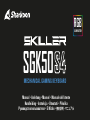 1
1
-
 2
2
-
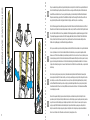 3
3
-
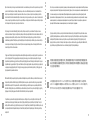 4
4
-
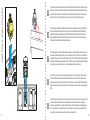 5
5
-
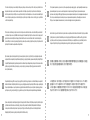 6
6
-
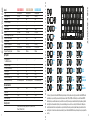 7
7
-
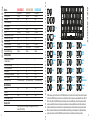 8
8
-
 9
9
-
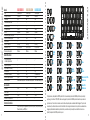 10
10
-
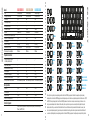 11
11
-
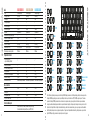 12
12
-
 13
13
-
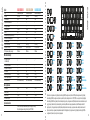 14
14
-
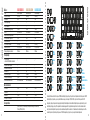 15
15
-
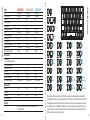 16
16
-
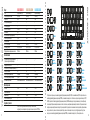 17
17
-
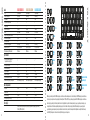 18
18
-
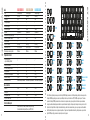 19
19
-
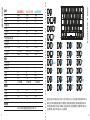 20
20
-
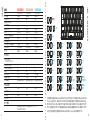 21
21
-
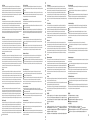 22
22
-
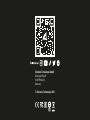 23
23
Sharkoon SKILLER SGK50 S4 Barebone ISO Black Kullanım kılavuzu
- Tip
- Kullanım kılavuzu
- Bu kılavuz aynı zamanda aşağıdakiler için de uygundur:
diğer dillerde
- slovenčina: Sharkoon SKILLER SGK50 S4 Barebone ISO Black Používateľská príručka
- español: Sharkoon SKILLER SGK50 S4 Barebone ISO Black Manual de usuario
- italiano: Sharkoon SKILLER SGK50 S4 Barebone ISO Black Manuale utente
- polski: Sharkoon SKILLER SGK50 S4 Barebone ISO Black Instrukcja obsługi
- português: Sharkoon SKILLER SGK50 S4 Barebone ISO Black Manual do usuário
Diğer belgeler
-
Monster PUSAT K3 Pro Kullanım kılavuzu
-
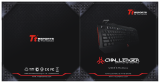 Tt eSPORTS Challenger Kullanım kılavuzu
Tt eSPORTS Challenger Kullanım kılavuzu
-
Blackmagic DaVinci Advanced Panel Keycaps Installation Kullanım kılavuzu
-
Gigabyte Aivia K8100 V2 Kullanım kılavuzu
-
Gigabyte Aivia K8100 El kitabı
-
Triton T41200BS Kullanma talimatları
-
Hitachi BSL18UA Kullanım kılavuzu
-
Hikoki UB 18DKL Kullanım kılavuzu
-
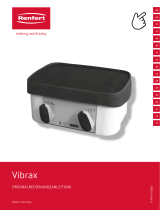 Renfert Vibrax 1830x000 Kullanım kılavuzu
Renfert Vibrax 1830x000 Kullanım kılavuzu